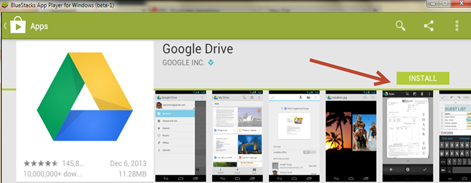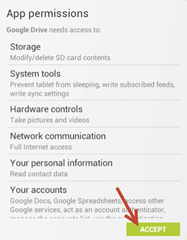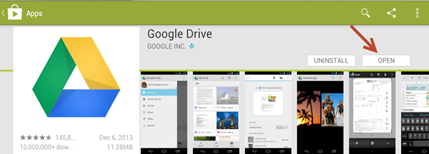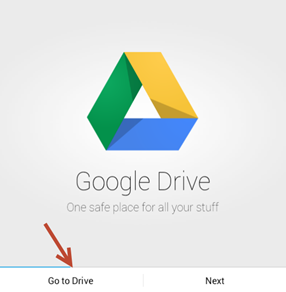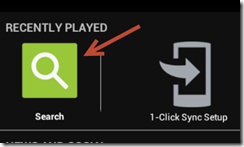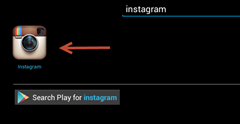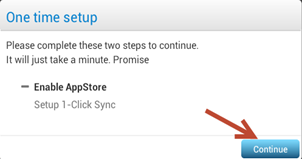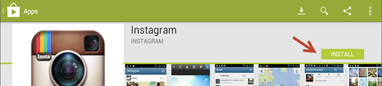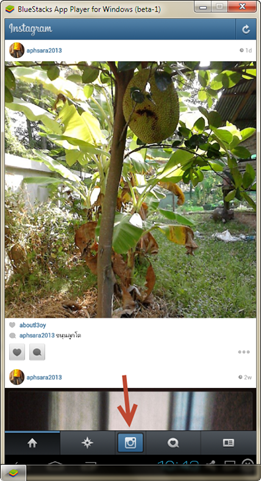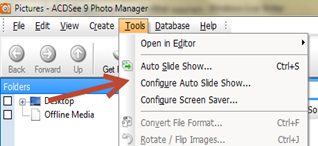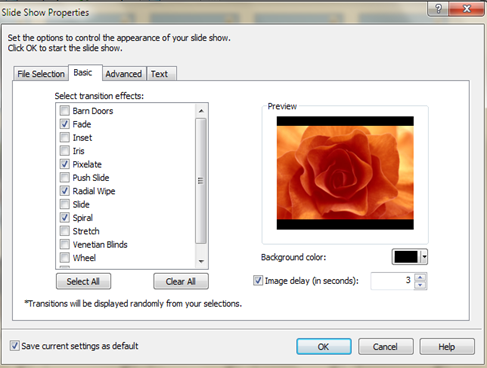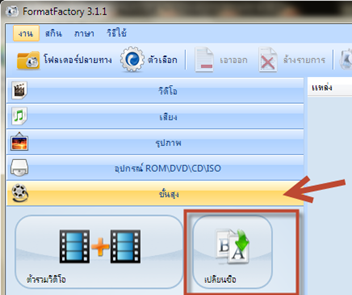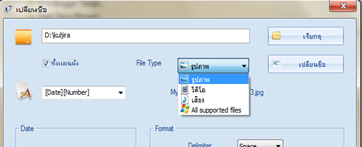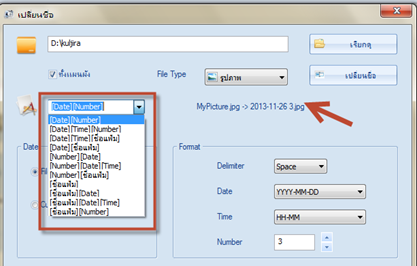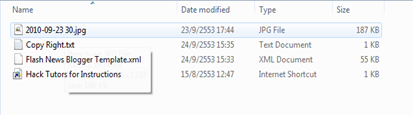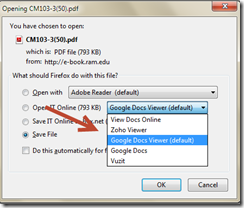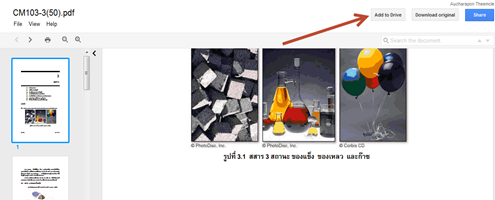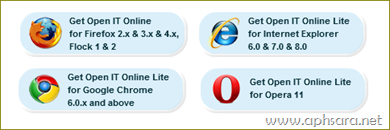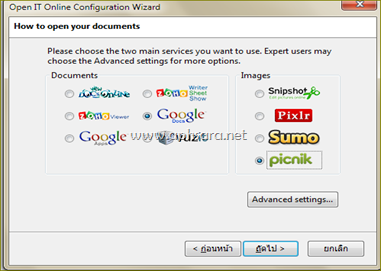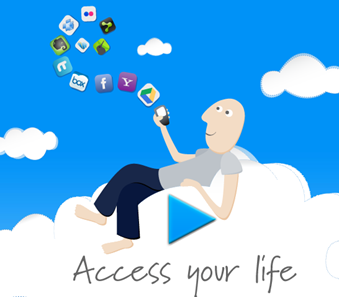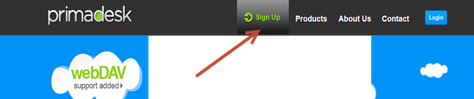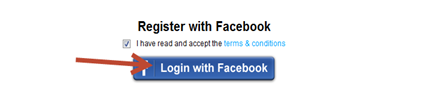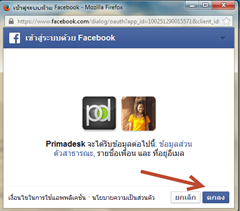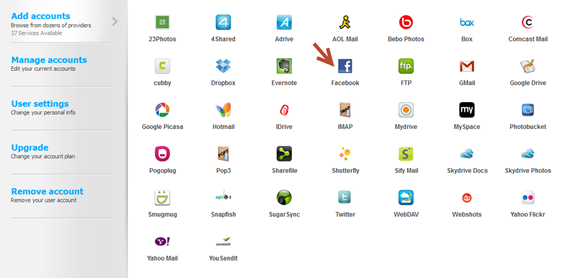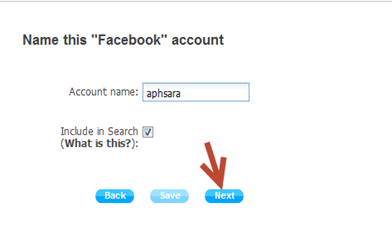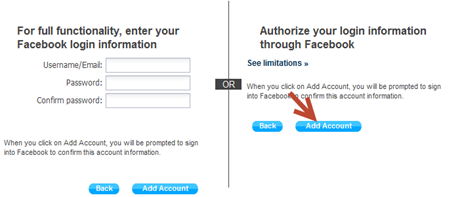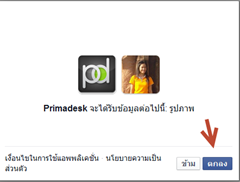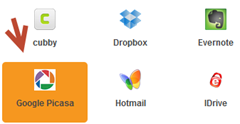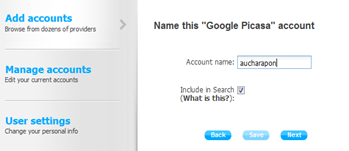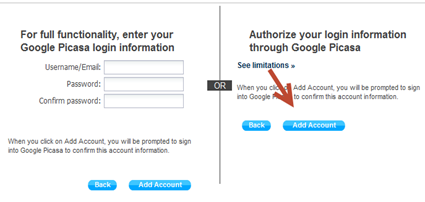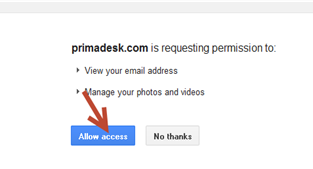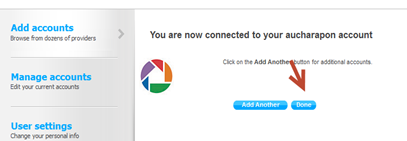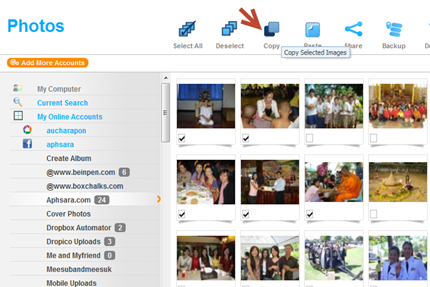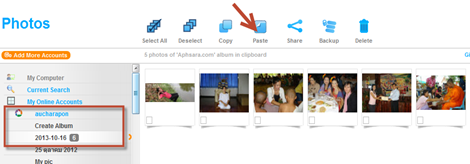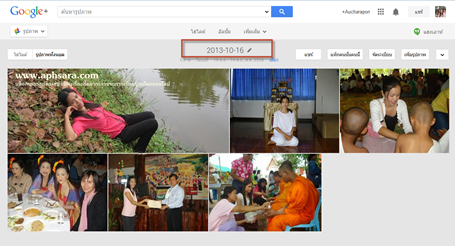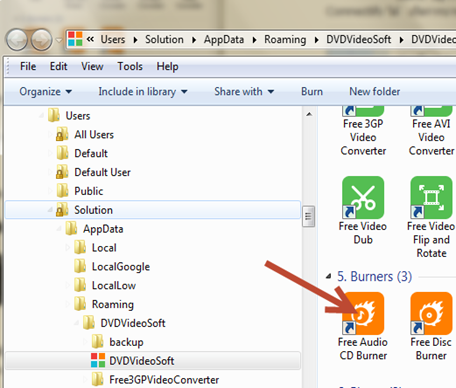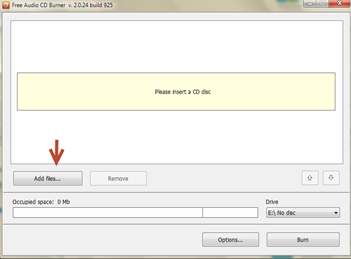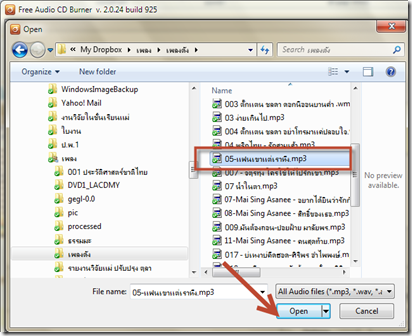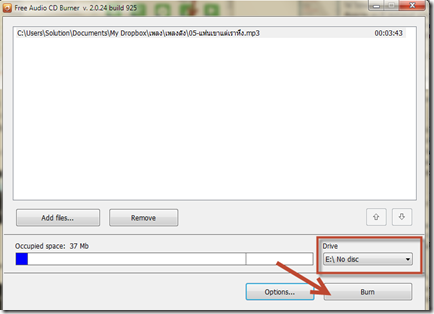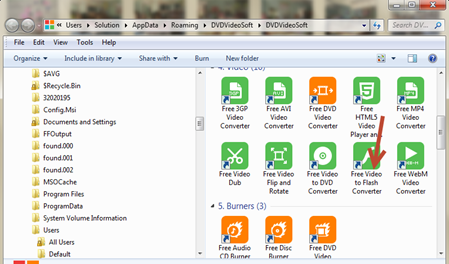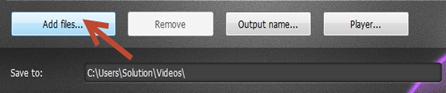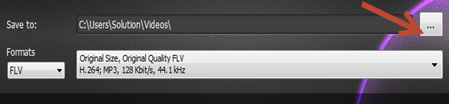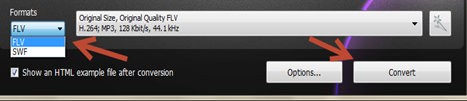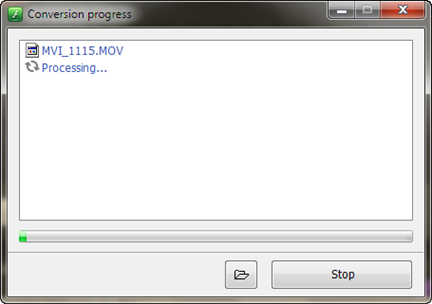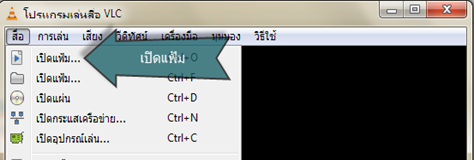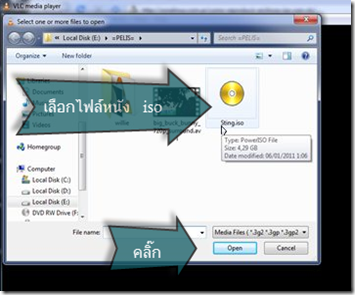บทความที่แล้วแนะนำการใช้งาน Instagram ผ่าน Android ไปแล้ว วันนี้ขอนำเสนออีกหนึ่งบทความที่คาดว่าจะเป็นประโยชน์กับใครที่มีอุปกรณ์ Android ไม่ว่าจะเป็น smartphone หรือ Tablet เพราะที่จะนำเสนอในวันนี้เป็น Apps ที่ช่วยให้เราใช้งาน Google Drive ผ่านอุปกรณ์เคลื่อนที่ดังกล่าวได้แบบง่ายๆ เพราะหลายๆคนนิยมใช้ Google Drive ในการอัพโหลดฝากไฟล์แบบ Cloud หรือทีเรียกว่าฝากไฟล์บนก้อนเมฆ เนื่องจากสามารถฝากและแชร์ไฟล์พร้อมใช้งานแก้ไขได้ร่วมกัน ภายใต้พื้นที่ฟรี 5GB ดิฉันเองก็เป็นหนึ่งในสมาชิกผู้ใช้งาน Google Drive เช่นเดียวกัน วันนี้มาติดตั้ง Google Drive กับอุปกรณ์ Android เพื่อให้เราสามารถเข้าใช้งานไฟล์ได้ทุกที่ทุกเวลากันเลยค่ะ
การติดตั้ง Apps ของ Google Drive ในอุปกรณ์ Android มีวิธีการดังนี้
1. ดาวน์โหลด Apps ของ Google Drive ใน Google play store ได้ที่ Google Drive
2. ทำการติดตั้ง Apps ของ Google Drive ด้วยการคลิ๊ก Install
3. ยอมรับเงื่อนไขการใช้งาน Google Drive Apps ด้วยการคลิ๊ก Accept
4. รอจนกระทั่งการดาวน์โหลดและติดตั้งเสร็จสมบูรณ์ ให้คลิ๊ก Open ดังภาพด้านบน เพื่อเริ่มเข้าใช้งาน กูเกิ้ลไดรฟ์
5. เริ่มเข้าใช้งานด้วยการคลิ๊ก Go to Drive
เสร็จแล้วค่ะ เข้าใช้งาน Google Drive กันได้เลย